Comment transférer les photos de l'iPhone à l'ordinateur
Elle est l'une de ces questions qui ont beaucoup de réponses et le plus commun d'entre eux est que les données restent en sécurité si la procédure donnée est suivie. La construction dans les fonctionnalités de Windows permettent également aux utilisateurs de faire en sorte que les photos et les autres médias est considérée d'une manière différente, qui permet à l'utilisateur d'obtenir les effets impressionnants. Ces attributs incluent le soutien, le contrôle de la photo complète et diaporama qui permettent aux utilisateurs de modifier les paramètres du support avec la facilité et la satisfaction.
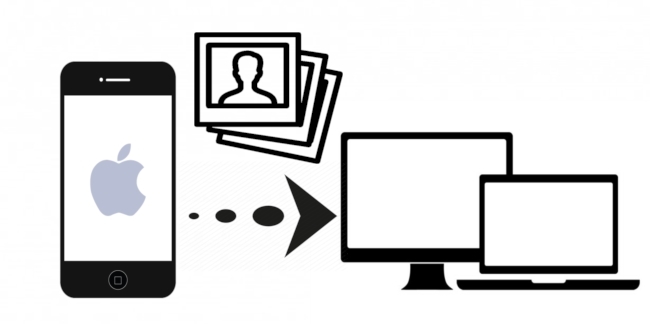
- Partie 1 : Cliquez sur iPhone Transfer Photo pour transférer des photos de l'iPhone à l'ordinateur
- Partie 2 : Transfert Photos de l'iPhone à l'ordinateur en utilisant mail
- Partie 3 : Transfert Photos de l'iPhone à l'ordinateur avec iTunes
- Partie 4 : Conclusion
Partie 1 : Cliquez sur iPhone Transfer Photo pour transférer des photos de l'iPhone à l'ordinateur
Wondershare TunesGo est l'un des meilleurs programmes qui permettent aux utilisateurs de transférer des photos et d'autres médias de l'iPhone à l'ordinateur Windows avec facilité. Les utilisateurs doivent savoir que les principales caractéristiques qui sont disponibles dans ce logiciel sont les meilleurs et vous ne pouvez pas trouver ces types de fonctionnalités dans tout autre produit. Il existe de nombreux avantages de l'utilisation Wondershare TunesGo et certains d'entre eux sont les suivants :
Principales caractéristiques de TunesGo :
- Wondershare TunesGo est capable de transférer des photos et des vidéos ou d'autres données iPhone à l'ordinateur en un seul clic.
- Il est capable de transférer des données iPhone à iTunes directement sans aucun problème en un seul clic.
- Wondershare TunesGo est disponible sur les systèmes Windows et Mac.
- Il est capable de transférer l'ensemble des listes de lecture de musique sans tracas, un par un.
- Pendant le transfert, il maintient la note, les compteurs de lecture de chansons et corrige automatiquement les informations ID3.
- Permet de transférer des photos, vidéos et autres fichiers directement à l'ordinateur ou Mac.
- Convertir des fichiers audio principalement dans tous les formats tout en transférant.
- Modifier les contacts directement sur iDevice via TunesGo
- Renommer, supprimer ou exporter des chansons sur iDevice via TunesGo.
- Convertir en direct photos/Photos/ Vidéo pour les images GIF à partir de votre appareil ou PC/Mac.
Cette application a sans aucun doute changé la façon de transférer les données vers et à partir du PC quand il vient à l'iPhone. Wondershare donne également une chance à leurs utilisateurs de télécharger la version d'essai gratuitement, afin que les utilisateurs peuvent essayer le produit avant de l'acheter après avoir obtenu satisfaction appropriée. Permettre que ce programme fonctionne à pleine capacité sera également aider les utilisateurs lors du transfert des photos et d'autres médias, afin que les gens ne seront pas face à tout problème.
Étapes sur la façon de transférer des photos de l'iPhone à l'ordinateur en utilisant Wondershare TunesGo
Étape 1 Téléchargez Wondershare TunesGo à partir du lien de téléchargement ci-dessous, les deux versions Windows et Mac sont disponibles ici, vous pouvez choisir la bonne version selon vos besoins.
Étape 2 Installez et lancez TunesGo sur votre PC ou Mac, ici, nous faisons la version Windows sur PC par exemple. Ensuite, connectez l'iPhone avec un PC via le câble USB Apple, l'interface principale sera affiché comme ci-dessous.
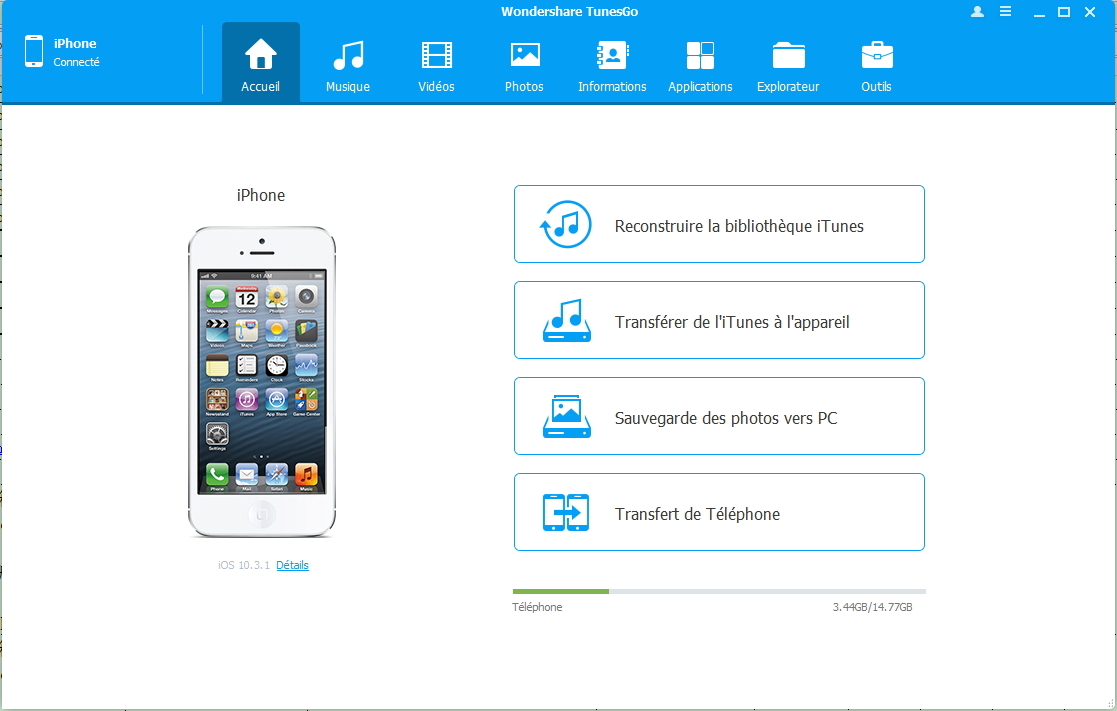
Étape 3 Sélectionnez et exportez des photos vers le PC
Cliquez sur l'option Photos sur le panneau supérieur de TunesGo. Maintenant, vous allez voir tous les albums photos dans le répertoire photo, comme pellicule, Photothèque, etc., sélectionnez les photos que vous souhaitez transférer sur votre ordinateur de l'un des albums. Puis cliquez sur Exportation ; Exporter vers PC.
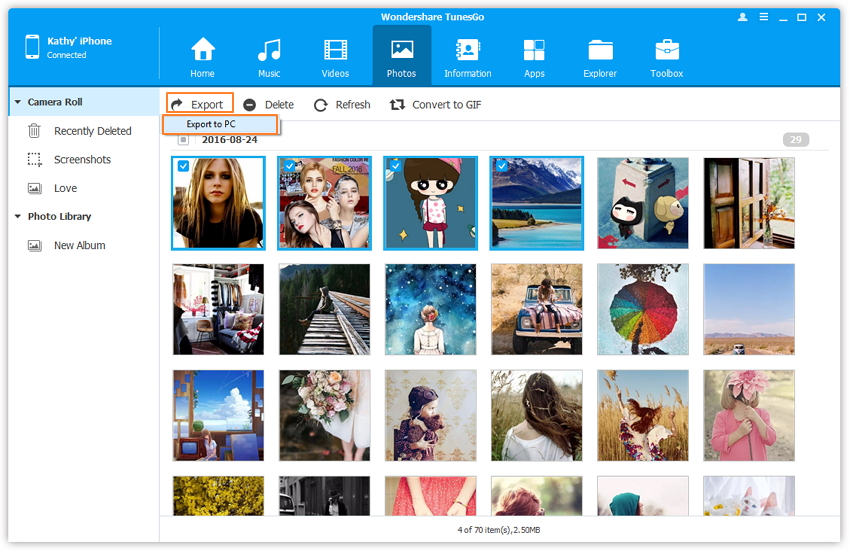
Puis parcourir et confirmer le dossier de destination sur PC et cliquez sur OK pour démarrer le transfert et le transfert sera terminé en quelques secondes.

Partie 2 : Transfert de Photos de l'iPhone à l'ordinateur en utilisant mail
Si vous avez seulement plusieurs photos pour transférer de l'iPhone à l'ordinateur, et que vous êtes désireux d'obtenir un moyen gratuit et rapide. Ensuite, nous vous recommandons de transférer des images de l'iPhone à l'ordinateur via e-mail. Vous pouvez le faire facilement sans aucune connaissance techincal requises. Maintenant, nous allons vous dire comment y parvenir en suivant quelques étapes simples.
Étape 1 Dans le menu de l'iPhone, l'utilisateur doit taper sur l'application Photos sur le bureau comme le montre la figure ci-dessous:
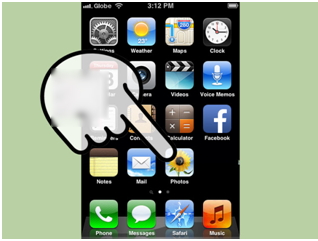
Étape 2 Une fois que vous avez saisi la section Photos, vous pourrez voir les photos option de bibliothèque, cliquez dessus.
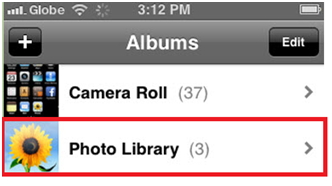
Étape 3 Dans la fenêtre Photo Library, vous verrez le bouton modifier dans le coin supérieur droit. Appuyez sur cette option maintenant comme l'image ci-dessous.
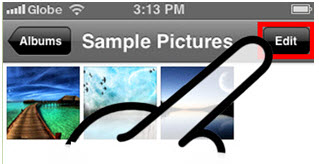
Étape 4 Voici maintenant comment sélectionner les photos que vous souhaitez transférer sur votre ordinateur. Après avoir sélectionné vos photos, cliquez sur le bouton Partager sur le bas de l'écran.
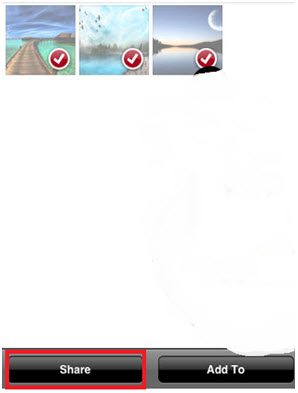
Étape 5 Une fois que vous avez tapé sur le bouton Partager, vous verrez plusieurs options de partage. Maintenant, ici, vous pouvez choisir d'exploiter l'option Courrier.
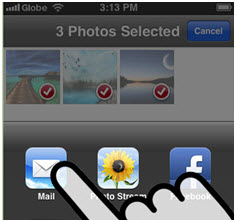
Étape 5 Saisissez les informations de messagerie requis, puis cliquez sur le bouton Envoyer pour envoyer des photos.
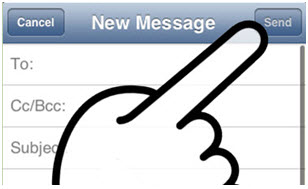
Étape 6 Ensuite, vous pouvez vous connecter la boîte de courrier électronique avec le même email ID sur PC pour télécharger vos photos là.
Partie 3: Transfert de photos de l'iPhone à l'ordinateur avec iTunes
Les utilisateurs peuvent transférer leurs photos de l'iPhone à l'ordinateur avec iTunes, iTunes est un outil de gestion et de transfert des médias importants sur Apple. Ceci est également un moyen très simple pour transférer des photos vers l'ordinateur. Nous allons vous parler de cette façon que la façon dont vous pouvez transférer vos photos facilement.
Étape 1 L'utilisateur doit se connecter l'iPhone à l'ordinateur à l'aide d'un câble USB de votre iPhone.

Étape 2 Téléchargez et installez iTunes sur votre PC. Vous pouvez télécharger la dernière version d'iTunes via le lien Ici.
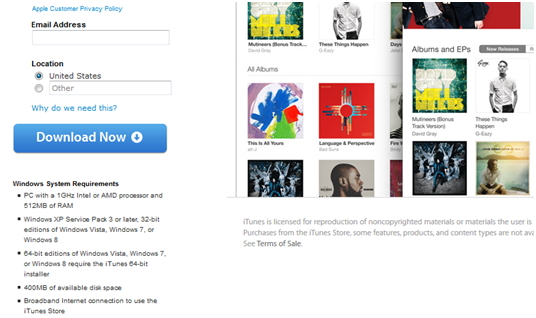
Étape 3 Maintenant, ouvrez iTunes et vous verrez votre appareil ici, puis cliquez sur l'onglet Photos dans la barre latérale gauche.
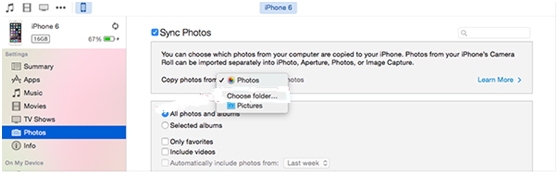
Étape 4 Une fois que cela a été fait, alors vous devez cocher l'option Syncronisation de photos de **. Puis cliquez sur Appliquer dans le coin en bas à droite, il commencera la synchronisation de vos photos.
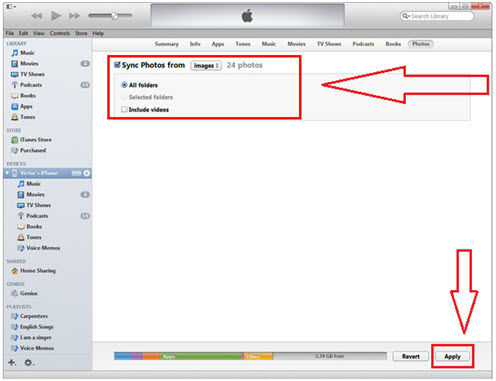
Partie 4 : Conclusion
Nous avons discuté 3 façons pour transférer des photos de l'iPhone vers l'ordinateur, mais après avoir lu et en apprennant toutes les façons, il semble que TunesGo est la meilleure façon de le faire. Il y a tellement de raisons pour lesquelles TuensGo est la meilleure façon, comme étapes faciles à suivre, de nombreuses autres fonctionnalités de photos sont disponibles etc..
